O WooCommerce é a plataforma de e-commerce mais popular do mundo, construída sobre o WordPress, que permite transformar qualquer site WordPress em uma poderosa loja online. Com o WooCommerce, você pode vender produtos físicos, digitais, serviços e muito mais. A KeepCloud otimiza a criação de sua loja virtual, automatizando a instalação do WordPress e do WooCommerce, garantindo que você tenha um ambiente robusto e pronto para suas vendas.
Criar uma Nova Aplicação WooCommerce #
Você pode iniciar o processo de criação de uma nova aplicação WooCommerce de duas formas principais no painel da KeepCloud: diretamente pela seção “Aplicações” ou a partir do dashboard de um servidor específico
Criar a Aplicação a partir da Seção “Aplicações” #
Este método é ideal quando você quer ter uma visão geral de todas as suas aplicações e servidores disponíveis antes de escolher onde instalar.
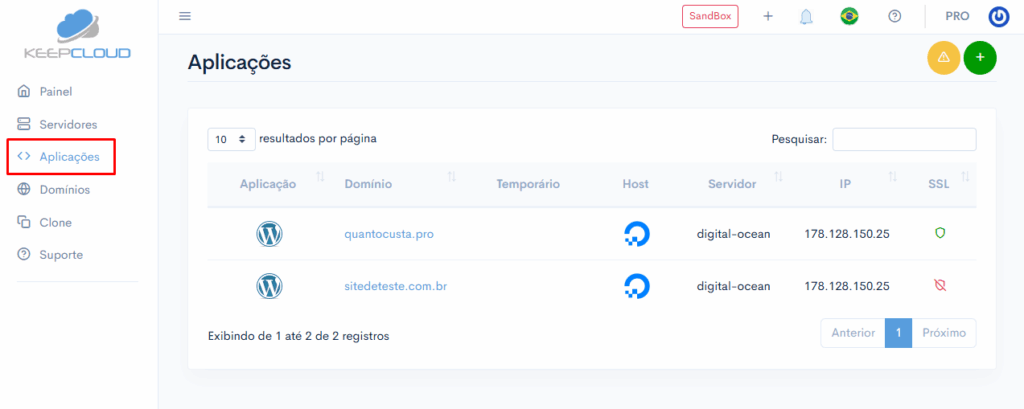
No menu lateral esquerdo do seu painel KeepCloud, clique na opção “Aplicações”.
Você verá uma listagem de todas as suas aplicações.
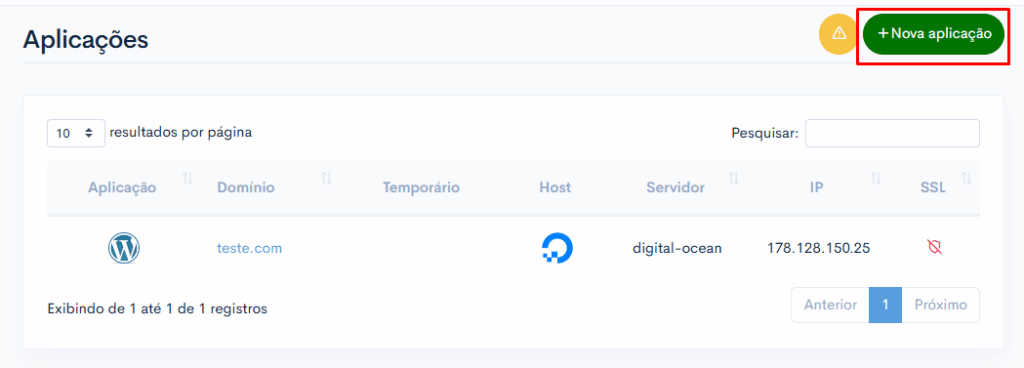
No canto superior direito da tela de “Aplicações”, localize e clique no botão “Criar Nova Aplicação”.
Criar Aplicação a partir do Dashboard de um Servidor #
No menu lateral esquerdo do seu painel KeepCloud, clique na opção “Servidores”.
Você verá uma listagem de todos os servidores que você tem conectados à sua conta KeepCloud.
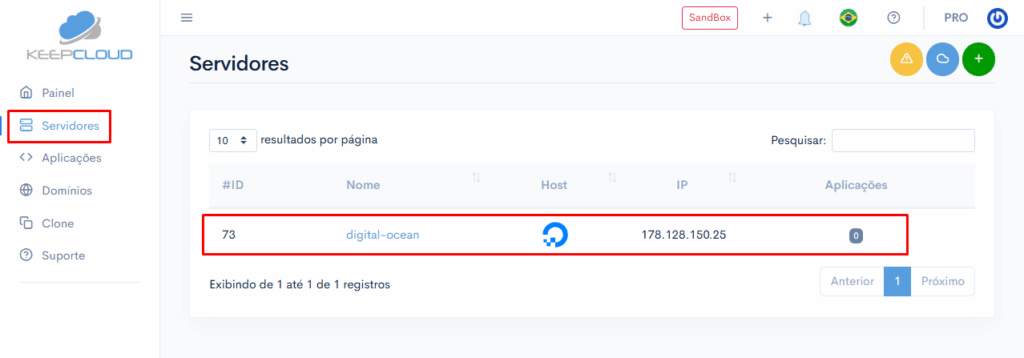
Localize o servidor onde você deseja instalar a nova aplicação WooCommerce.
Clique no nome do servidor para acessar o seu dashboard.
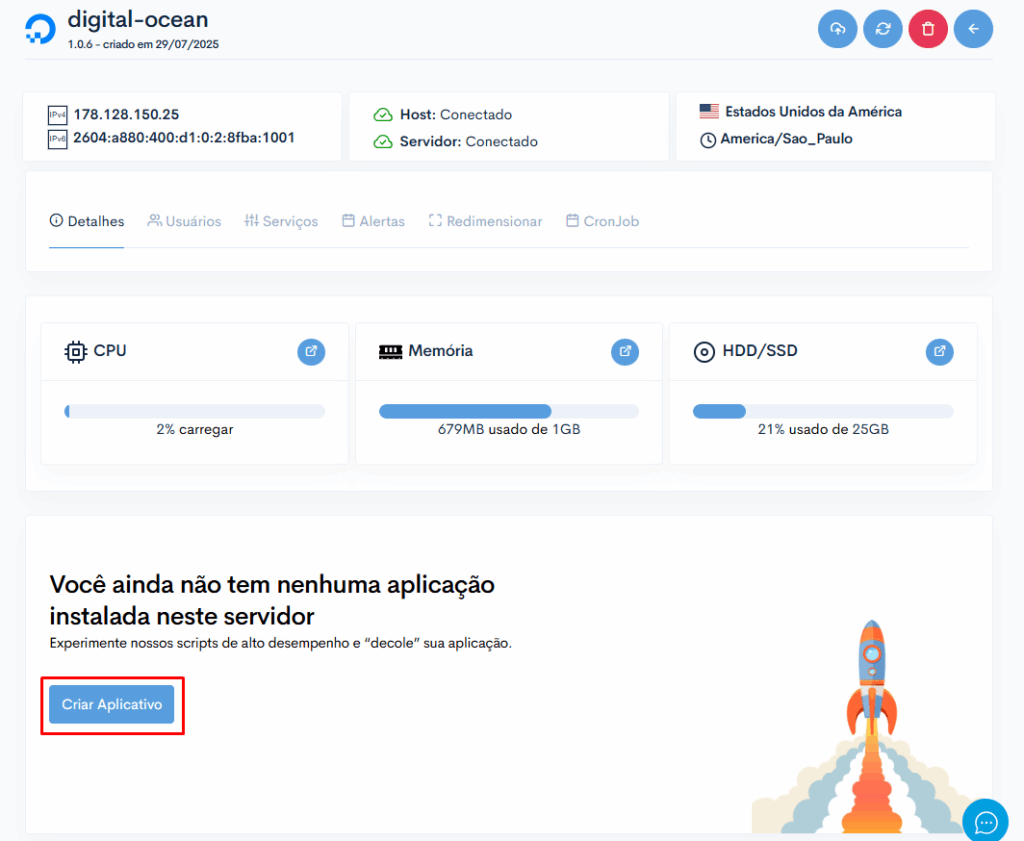
No dashboard do servidor, você geralmente encontrará uma seção ou botão para “Criar Aplicativo”.
Localize-o e clique. Esta ação é equivalente a iniciar a criação de uma aplicação, mas já vinculada a este servidor.
Interface de Criação da Aplicação #
Siga estas etapas para implantar sua aplicação WooCommerce na KeepCloud:
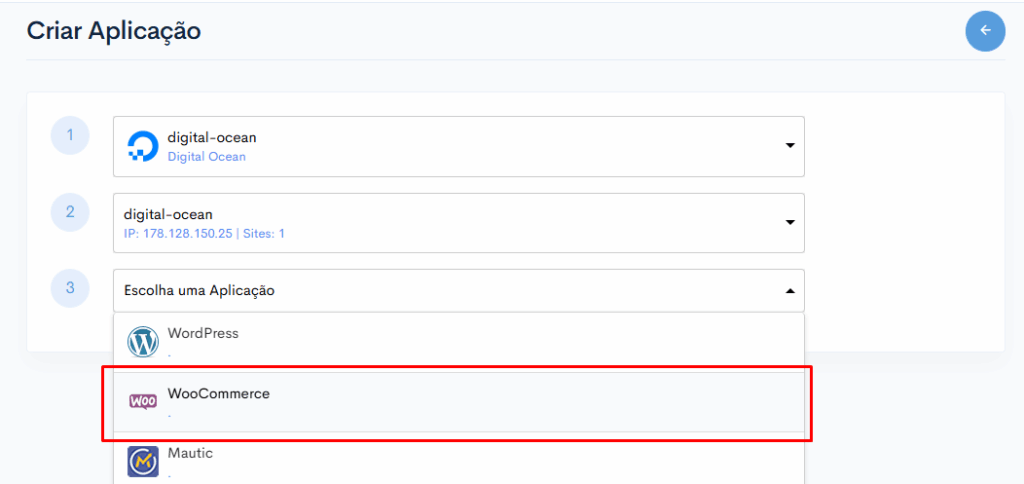
Caso o servidor não esteja pré-selecionado, selecione o Host e Servidor ao qual deseja instalar a aplicação
Uma tela de seleção de tipo de aplicação será exibida. Procure e selecione a opção “WooCommerce”.
Clique em “Próximo passo”
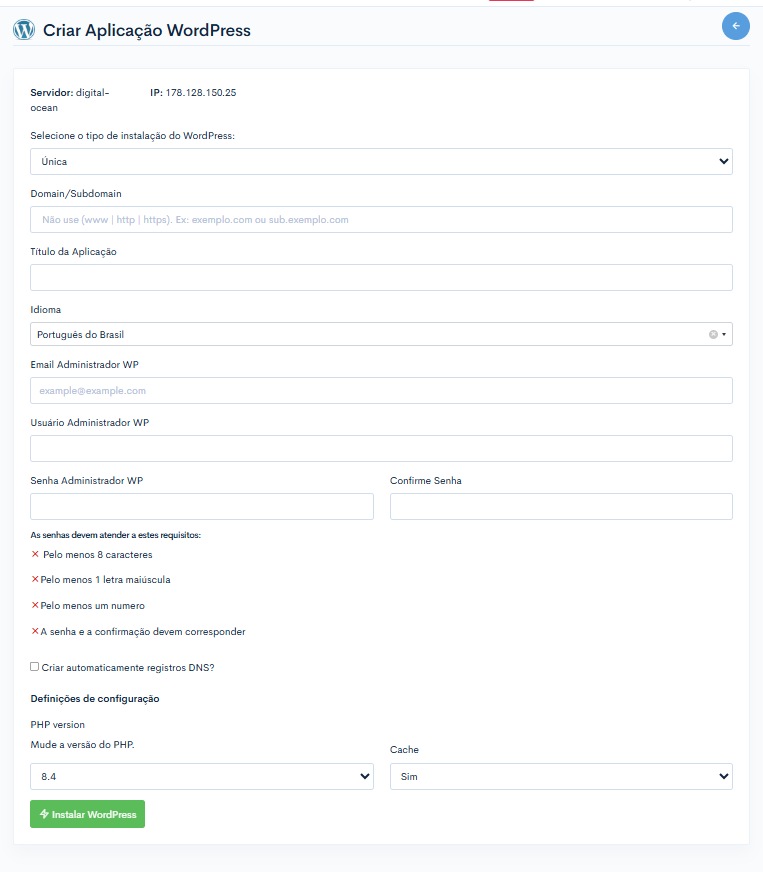
A KeepCloud oferece modelos pré-configurados para diversas tecnologias, e o WooCommerce é uma delas, otimizando a instalação.
Você será solicitado a fornecer algumas informações essenciais para a sua nova instalação WooCommerce
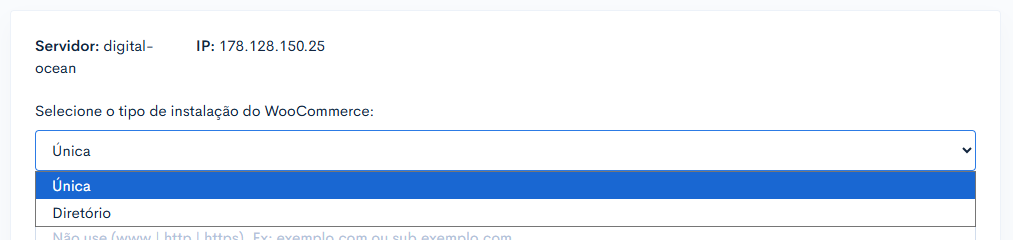
Única: Instalação padrão do WooCommerce, onde um único site opera no domínio principal ou em um subdomínio/diretório específico. É a opção mais comum para a maioria dos sites.
Diretório: Uma instalação única do WooCommerce que será acessada através de um subdiretório (ex: seusite.com/blog). A KeepCloud cuidará da configuração para que o WooCommerce funcione corretamente dentro deste diretório.

Com base no “Tipo de Instalação” escolhido, insira o domínio principal, subdomínio ou diretório que você usará para esta aplicação WooCommerce.
Para “Única”: Insira o domínio principal (ex: meusite.com.br) ou um subdomínio (ex: blog.meusite.com.br).
Para “Diretório”: Insira o domínio principal (ex: meusite.com.br) e o nome do diretório será configurado posteriormente ou via painel da aplicação (ex: meusite.com.br/blog).
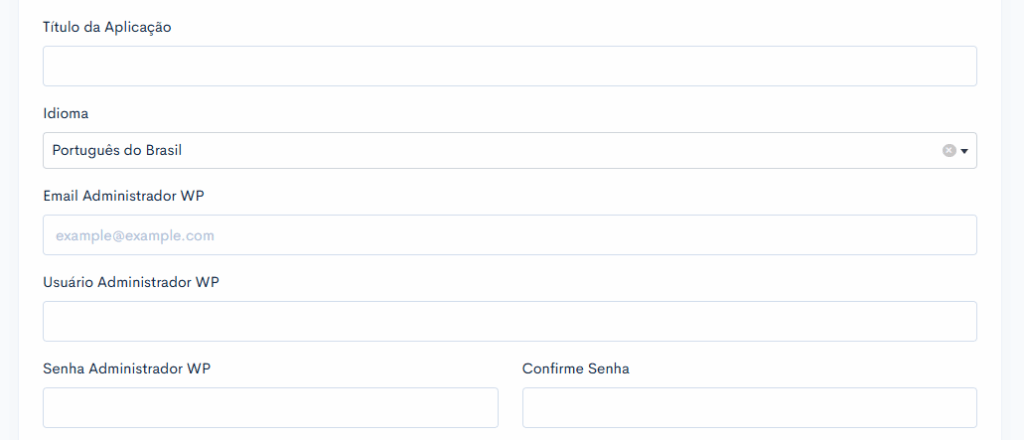
Título da Aplicação: Um nome para identificar essa aplicação no seu painel KeepCloud (ex: “Meu Blog Principal”, “Loja Online”). Este nome é apenas para organização interna e não aparecerá publicamente.
Idioma: Selecione o idioma padrão para a sua instalação WooCommerce (ex: “Português do Brasil”, “English”, “Español”). Este será o idioma da interface administrativa do WooCommerce e do seu site por padrão.
E-mail Administrativo: O endereço de e-mail que será associado à conta de administrador do WooCommerce. Será usado para recuperação de senha e notificações.
Usuário: O nome de usuário para login no painel de administração do WooCommerce (ex: admin, seunome).
Senha: A senha para o nome de usuário do administrador. Escolha uma senha forte, combinando letras maiúsculas e minúsculas, números e caracteres especiais.
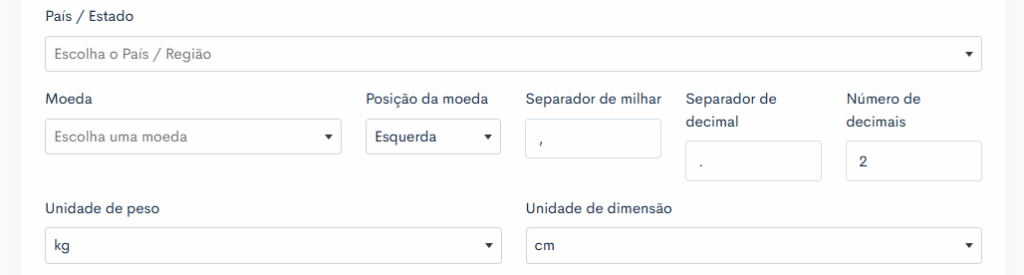
País/Estado: Defina o país e o estado/província onde sua loja está localizada. Esta informação é usada para cálculos de impostos, frete e para formatar endereços.
Moeda: Selecione a moeda padrão da sua loja. Todos os preços dos produtos e transações serão exibidos nesta moeda.
Símbolo da moeda: O caractere que representa a moeda (ex: R$, US$).
Posição do símbolo da moeda: Antes ou depois do valor (ex: R$ 10,00 ou 10,00 R$).
Separador de milhar: Caractere usado para separar milhares (ex: . ou ,).
Separador decimal: Caractere usado para separar os decimais (ex: , ou .).
Número de decimais: Quantas casas decimais exibir.
Unidade de peso: (ex: kg, g, lbs, oz).
Unidade de dimensão: (ex: cm, m, in, yd).

Esta opção permite que a KeepCloud tente criar os registros DNS necessários (geralmente registros A e CNAME) para o seu domínio automaticamente.
Selecione “Sim” (Recomendado): Se o seu domínio estiver sendo gerenciado por um provedor de DNS integrado à KeepCloud (como o Cloudflare ou um Cloud Host onde os Name Servers do seu domínio estão apontados), a KeepCloud configurará os registros automaticamente.
Selecione “Não”: Se você preferir configurar os registros DNS manualmente ou se o seu domínio estiver com um provedor de DNS não integrado, você precisará apontar o domínio para o IP da sua aplicação manualmente após a criação.

Versão do PHP: Selecione a versão do PHP que será utilizada pela sua aplicação WooCommerce (ex: 8.0, 8.1, 8.2). É sempre recomendado usar a versão mais recente e estável do PHP compatível com o WooCommerce e seus plugins/temas para melhor performance e segurança.
Habilitar Cache: Marque esta opção para ativar um sistema de cache otimizado para WooCommerce durante a instalação. O cache ajuda a acelerar o tempo de carregamento do seu site, armazenando versões estáticas das suas páginas e reduzindo a carga do servidor. Recomenda-se manter esta opção ativada para um melhor desempenho.
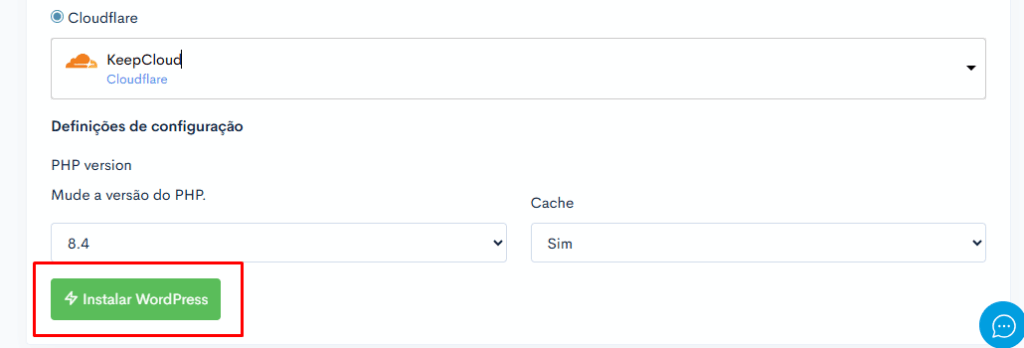
Após preencher todos os campos, clique em “Instalar WooCommerce”.
A KeepCloud iniciará o processo de provisionamento do servidor, instalação do WooCommerce e configuração do banco de dados. Isso pode levar alguns minutos.
Próximos Passos #
- Uma vez que a aplicação WooCommerce estiver criada, você será redirecionado para a listagens de aplicações.
- Apontamento do Domínio: Se você optou por não criar os registros DNS automaticamente ou se o processo automático não foi bem-sucedido (devido aos Name Servers não estarem apontados para o KeepCloud/Cloudflare/Host), você precisará apontar o domínio configurado para o IP do novo servidor manualmente.
- Certificado SSL: Após o domínio estar apontado e propagado, é altamente recomendável gerar um certificado SSL para sua aplicação para garantir a segurança e a confiança (HTTPS). Você pode fazer isso diretamente pelo dashboard da aplicação, na aba “Detalhes”.



